국내에서 메신저 필수앱으로 자리한 카카오톡 PC 버전 다운로드 방법을 살펴본다. 카카오톡은 대부분 스마트폰에서 사용하지만 업무용으로 카카오톡을 사용하는 상황이 빈번하다 보니, 이제 카카오톡 pc 버전은 선택이 아니라 필수로 자리하고 있다.
카카오톡 PC 버전 다운로드
CONTENTS
카카오톡은 사용자 간 메시지를 무료로 주고받을 수 있는 모바일 버전과 PC 버전이 동일한 기능을 수행한다. 카카오톡을 스마트폰에서 사용하고 있다면 컴퓨터에 카카오톡을 설치하는 방법도 쉽게 가능하다. 다음에서 카카오톡 PC 버전을 다운로드하고 설치하는 방법을 자세히 살펴본다.
1. 카카오톡 사이트 바로가기
포털사이트에서 카카오톡을 검색하면 대부분 최상단에 카카오톡 사이트가 나온다. 검색 결과인 카카오톡 사이트로 접속하거나 위에 추가한 이미지를 누르면 바로 카카오톡 사이트로 연결한다. 카카오톡은 메시지를 주고받는 기능 이외에도 다양한 기능을 무료로 사용할 수 있는 필수 앱이다. 1:1 채팅뿐만 아니라 그룹 채팅, 그리고 실시간 음성 및 영상 통화 기능까지 지원한다. 특히 카카오톡 이모티콘은 감정을 표현하는 새로운 언어로 자리 잡으며 다양하게 활용되고 있다.
2. 카카오톡 PC 버전 다운로드
카카오톡 사이트에 접속한 후에 상단 우측을 보면 다운로드 버튼이 있는데, 여길 누르면 아래로 추가 항목이 펼쳐진다. 여기에서 원하는 플랫폼을 눌러 다운로드한다.
카카오톡 PC 버전을 다운로드하려면 Windows을 선택하면 바로 설치파일을 다운로드할 수 있다. 또는 아래에 있는 카카오톡 PC 버전 다운로드 버튼을 눌러도 동일한 카카오톡 PC 버전 설치파일을 다운로드할 수 있다.
3. 카카오톡 PC 버전 설치하기
파일 다운로드 폴더를 따로 설정하지 않았다면 컴퓨터 브라우저 화면 하단에 카카오톡 PC 버전 설치파일이 나타난다. 그렇지 않다면 다운로드 폴더 또는 다운로드를 지정한 폴더에 카카오톡 PC 버전 설치파일이 담겨 있다.

카카오톡 PC버전 설치파일을 더블클릭하면 설치를 실행하는데, 가능하면 설치파일을 마우스 우측 버튼으로 누른 후에 관리자 권한으로 실행을 선택해 설치하는 것을 추천한다. 많은 소프트웨어가 관리자 권한으로 설치하지 않으면 제대로 설치를 진행하지 않거나, 설치 후에도 제대로 동작하지 않을 수 있기 때문이다.
카카오톡 PC 버전 설치파일을 실행하면 "이 앱이 디바이스를 변경하도록 허락하시겠어요?"라는 팝업이 나오면 예를 누른다. 이후 카카오톡 PC 버전은 기본값이 한국어로 설정되어 있으므로, 설치 언어에서 한국어를 확인하고 OK 버튼을 누른다. 참고로 지원하는 언어는 한국어, 영어, 일본어가 존재한다.
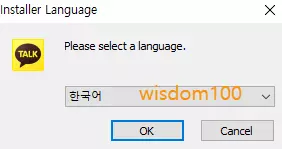
그러면 카카오톡 설치 팝업으로 전환하는데 여기에서 다음 버튼을 눌러 진행을 계속한다. 이후 카카오톡을 PC에 설치할 위치를 지정할 수 있는데, 따로 유틸리티를 모아 논 폴더를 선택하거나 기본값 상태로 다음 버튼을 누른다.


이후 설치 구성 요소 선택 팝업이 나오는데 개인적인 선호에 따라 항목을 체크하거나 기본값 상태로 설치 버튼을 누른다. 그러면 카카오톡 PC 버전이 설치하는 과정을 보여준 후에 자동으로 카카오톡 설치 완료 팝업으로 전환한다.


팝업 하단에 위치한 마침 버튼을 누르면 카카오톡이 자동으로 실행한다.


4. 카카오톡 인증하기
기존 카카오 계정과 비밀번호를 입력하면 카카오톡을 컴퓨터에서 실행할 수 있다. PC에 카카오톡을 처음 설치했다면 본인 확인 절차를 한번 수행해야 한다. 단, 혼자 사용하는 단독 컴퓨터가 아니라 여러 사람이 함께 사용하는 공용 컴퓨터라면 1회용 인증받기를 사용한다.
스마트폰 카카오톡 메시지로 받은 인증번호를 입력하면 이후부터 카카오톡을 PC에서 사용할 수 있다. 최근에는 내 PC 인증받기 또는 QR 코드 인증으로도 더 간편하게 본인 확인이 가능하다.


참고로, 카카오톡은 1개의 아이디로 한 대의 PC에서만 사용이 가능하다. 즉, 다중 사용은 불가능하다.

5. 스마프톤 카카오톡 재설치
스마트폰에 카카오톡을 재설치하려면 우선 기존 카카오톡을 삭제한 후에 새로운 카카오톡앱을 설치해야 불필요한 리소스를 줄일 수 있다. 스마트폰이 갤럭시와 같은 안드로이드 운영체계를 지닌 모바일이라면 구글 플레이스토어에서 카카오톡을 검색하면 쉽게 찾을 수 있다.
안드로이드용 카카오톡앱
언제 어디서나 카카오톡, 다양한 스티커와 영상/음성통화도 마음껏 즐기세요.
play.google.com
만약 아이폰을 한다면 IOS 운영체계를 지원하는 앱스토어에서 카카오톡앱을 설치해야 한다.
IOS용 카카오톡앱
* 업데이트를 하기 전에 항상 폰 백업 혹은 '이메일 계정 연결', '친구목록 내보내기' 등으로 중요한 데이터를 보관하시기를 권장합니다. ** 카카오톡은 무료 앱입니다. 업데이트 또는 앱 설치
apps.apple.com
참고로, PC 운영체계가 MAC인 컴퓨터에 카카오톡을 설치하는 방법은 스마트폰에서 카카오톡앱을 설치하는 방식과 유사하다. 윈도용 카카오톡 PC 버전을 설치하는 방법보다는 모바일용 카카오톡앱을 설치하는 방식과 유사하다는 점만 주지하면, 맥용 컴퓨터에서도 카카오톡 PC 버전을 어렵지 않게 설치할 수 있다.






